Excel乱码修复
【摘要】 数据乱码一般的情况下是很少会遇到的,但是一旦发生是非常令人头疼的。那么数据乱码应该如何修复呢?以下是我为大家总结的对一些常见的数
数据乱码一般的情况下是很少会遇到的,但是一旦发生是非常令人头疼的。那么数据乱码应该如何修复呢?以下是我为大家总结的对一些常见的数据乱码以及解决办法。
一、打开方式不对
一个表格文件如果默认打开方式是记事本,双击打开的时候他也会默认为记事本打开,用记事本打开Excel文件自然就会出现乱码的情况,这种情况是比较容易修复的,只要右键点击改文件,选择打开方式为WPS等表格办公软件,这样就可以轻松解决因打开方式不对造成的乱码。
二、表格宽度过窄,数据拥挤编乱码
这种就是比较高操作的啦,不要着急只需要拖动单元格长度,这样乱码的情况就会自动消除了。
三、数据过长出现乱码
Excel表格中的数据如果超过了11位就会出现乱码的现象。如图所示。
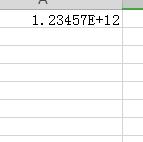
这时候就需要设置一下单元格的格式了。选定指定区域右键“设计单元格格式”弹出对话框如图所示。选择分类‘“自定义”’,类型“0”,点击“确定按钮”。这样系统就会修复好乱码了。
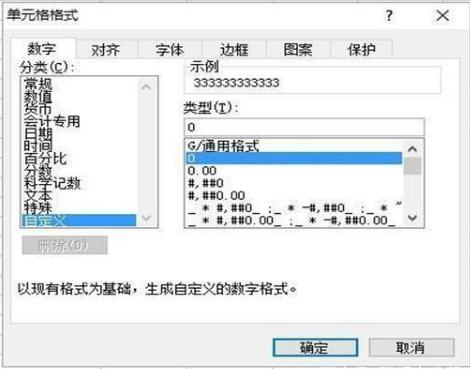
四、受损文件的解决办法
一些受损的文件也会造成乱码的现象,现在我们一起研究一下如何恢复受损的文件吧。
1)将受损的Excel XP重新保存格式选为SYLK。对于一些可以打开但是不能进行编辑的文件建议大家试试用这个方法真的是非常的简单方便。
2)可以借助专门用来修复受损文件的“ExcelRecovery”。该软件会自动将修复程序加到Excel软件中,表现为在“文件”菜单下增添一项“Recovery”命令,它就可以直接自动修复受损文件。
今天处理Excel乱码的方法就分享到这了,希望小伙伴们能和我一起讨论更多的Excel表格的制作技巧。
就业培训申请领取


环球青藤
官方QQ群扫描上方二维码或点击一键加群,免费领取大礼包,加群暗号:青藤。 一键加群


刷题看课 APP下载
免费直播 一键购课
代报名等人工服务






